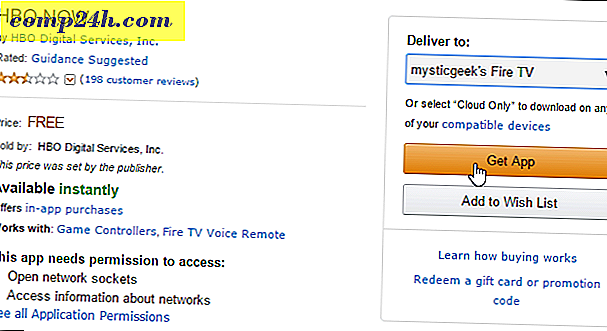So richten Sie eine Antwortadresse für Google Mail, Hotmail und Outlook ein
 Haben Sie jemals eine E-Mail bei der Arbeit erhalten? Wenn Sie darauf antworten, geht die Antwort an jemand anderen als die Person, die Ihnen die E-Mail gesendet hat? Diese Verwechslung ist mir kürzlich passiert. Ich habe auf die E-Mail-Adresse meines Managers geantwortet und sie wurde stattdessen an seine administrative Assistentin geschickt. Es stellt sich heraus, dass dies an vielen Arbeitsplätzen mit Microsoft Exchange Server sehr üblich ist, aber Sie können es auch zu Hause tun! Schauen wir uns an, wie wir unsere Egos verbessern und unsere "sekretärähnliche" Antwort auf E-Mail-Adressen mit den gängigsten E-Mail-Apps einrichten können!
Haben Sie jemals eine E-Mail bei der Arbeit erhalten? Wenn Sie darauf antworten, geht die Antwort an jemand anderen als die Person, die Ihnen die E-Mail gesendet hat? Diese Verwechslung ist mir kürzlich passiert. Ich habe auf die E-Mail-Adresse meines Managers geantwortet und sie wurde stattdessen an seine administrative Assistentin geschickt. Es stellt sich heraus, dass dies an vielen Arbeitsplätzen mit Microsoft Exchange Server sehr üblich ist, aber Sie können es auch zu Hause tun! Schauen wir uns an, wie wir unsere Egos verbessern und unsere "sekretärähnliche" Antwort auf E-Mail-Adressen mit den gängigsten E-Mail-Apps einrichten können!
Falls Sie das noch nicht gesehen haben, hier ist, was das tut. Wenn Sie eine Antwort-E-Mail-Adresse einrichten, sieht es immer noch so aus, als ob alle E-Mails vom ursprünglichen Absender stammen. Der Trick ist, dass wenn die Leute auf " Antworten" klicken, anstatt die Nachricht zurück an den Absender zu senden, sie an eine andere bestimmte Adresse geht .

Innerhalb der Infrastruktur eines Exchange-Servers ist die Funktionalität dafür viel größer, aber wir können immer noch die Grundlagen ohne einen abdecken. Im Folgenden sehen Sie, wie Sie dies mit Google Mail, Live / Hotmail und Outlook einrichten können. Lass uns anfangen.
Ändern Sie die Antwort-E-Mail für Ihr Google Mail- und Google Apps-Konto
1. Melden Sie sich bei Ihrem Google Mail- oder Google Apps- Konto an und klicken Sie auf Einstellungen .

2. Klicken Sie auf Konten und Importieren und dann auf Bearbeiten-Info .

3. Klicken Sie im Popup-Fenster auf Angeben einer anderen "Antwortadresse" . Dann in das Feld, das erscheint Geben Sie die E-Mail-Adresse ein, an die die Antworten automatisch gesendet werden sollen. Klicken Sie nach Abschluss auf Änderungen speichern .

Das ist alles für Google Mail!
Ändern Sie Ihre Antwortadresse für Microsoft Live und Hotmail
1. Melden Sie sich bei Ihrem Hotmail- oder Windows Live-Konto an und klicken Sie auf Optionen und wählen Sie Weitere Optionen.

2. Unter Mail anpassen Klicken Sie auf Antwortadresse .

3. Aktivieren Sie Andere Adresse, und geben Sie die andere E-Mail-Adresse ein, an die die Antworten automatisch gesendet werden sollen. Vergessen Sie nicht, auf Speichern zu klicken !

Das deckt Microsoft Mail ab!
Ändern Sie die Antwortadresse in Microsoft Outlook 2010 und 2007
1. Erstellen Sie in Microsoft Outlook eine neue E-Mail und klicken Sie auf Optionen, direkte Antworten an.

2. Kontrollkästchen Antworten senden an: und Geben Sie die Antwortadresse ein und klicken Sie auf Schließen.

Leider erlaubt nur Outlook 2007 & 2010, dass Sie die Reply-To-Adresse von Fall zu Fall einrichten, aber es ist immer noch ein groovender Trick, egal, welchen E-Mail-Client / Dienst Sie verwenden.


![Effektive Verwendung der To-Do-Leiste von Outlook 2007 [Anleitung]](http://comp24h.com/img/outlook/581/effectively-using-outlook-2007-do-bar.png)